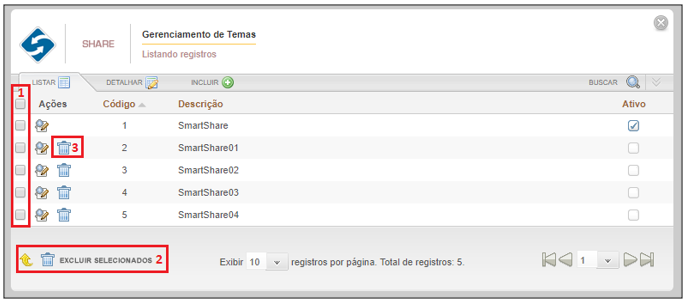Gerenciamento de Temas
É uma ferramenta (função) do SmartShare que dispõe ao administrador a possibilidade de alterar o tema padrão do sistema. Podem ser adicionados vários temas com diferentes cores e logos, mas apenas um dos temas poderá ficar ativo no sistema, sendo ele o tema escolhido pelo usuário. Este recurso ficará disponível para o administrador na pasta de Gerenciamento. Importante ressaltar que, o tema SmartShare é um padrão pré-configurado, que não pode ser excluído ou alterado.
Aba Incluir
Para cadastrar temas que serão aplicados no sistema, o administrador deverá acessar a aba Incluir do Gerenciamento de Temas, e preencher os seguintes campos:
Descrição: Informar o nome do tema que está sendo criado;
Logo: Selecionar a logo que será aplicada ao tema. Por padrão, a mesma deverá ser previamente cadastrada no sistema para aparecer na listagem de seleção;
Estilo Fundo Superior: Definir qual estilo será aplicado no fundo superior da tela, escolhendo entre as opções: Riscado, Sólido ou Degradê;
Cor Menu: Definir qual será cor atribuída ao menu superior do portal SmartShare;
Cor Menu Ativo: Definir que cor aparecerá ao deixar o mouse sobre uma opção do menu superior;
Cor Barra Superior: Definir qual cor será atribuída à barra do menu superior do portal;
Cor Usuário Conectado: Definir qual cor será aplicada sobre a descrição do usuário que está conectado no sistema;
Cor Botão Sair: Definir qual será a cor do botão SAIR no canto superior esquerdo do portal SmartShare;
Cor Barras Portal: Informar qual cor será utilizada nas barras de separação de conteúdo;
Cor Texto Portal: Definir qual cor será aplicada na descrição das barras de separação do portal;
Ativo: Se marcado, tornará o tema que está sendo criado ativo no sistema. Por padrão, ao iniciar a inclusão de um tema, o mesmo é apresentado como um tema ativo.
Para concluir a inclusão do tema, clicar no botão SALVAR, e o mesmo será aplicado automaticamente ao atualizar a página, não sendo necessário desconectar do sistema.
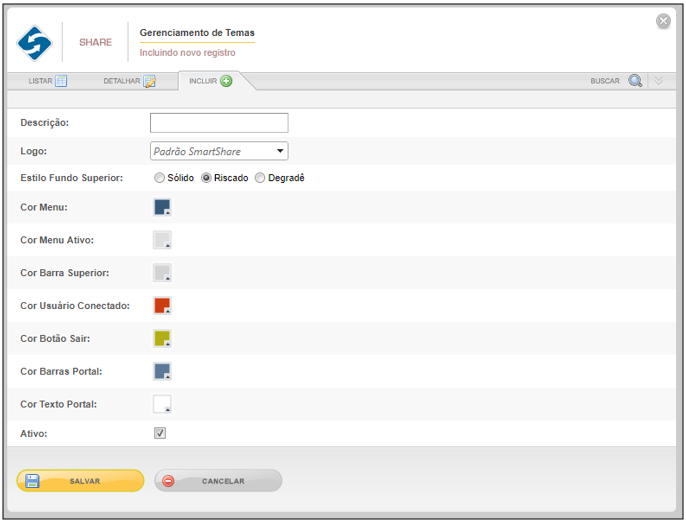
Aba Listar
Os registros cadastrados ficarão dispostos ao administrador na aba Listar, onde o mesmo visualizará todos os temas cadastrados, com o seu código de registro, a descrição e se o mesmo está ativo ou não no sistema, como mostrado na figura abaixo o passo 1.
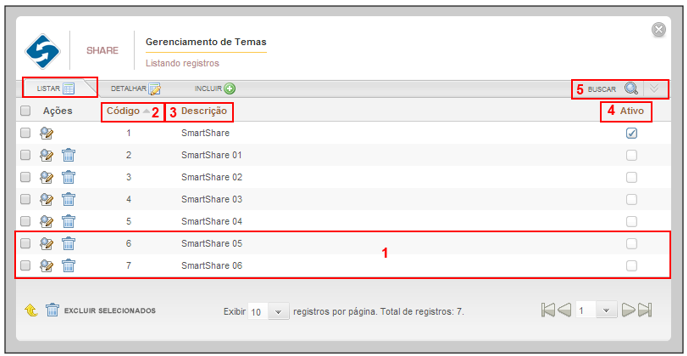
Esta aba permite o administrador, definir a ordem que os registros dos temas cadastrados, estarão dispostos para visualização na tela de gerenciamento, sendo por:
Código: Esta opção irá organizar os registros por ordem de código (Crescente ou Decrescente). Para ativar este tipo de ordenação, clicar em cima de Código, para listar em ordem crescente e outro clique para listar em ordem decrescente (Figura acima passo 2).
Descrição: Organiza os registros por ordem alfabética, clicar em cima de Descrição, para ativar a ordenação (Figura acima passo 3).
Ativo: Organiza os temas por registros ativos e inativos, clicar em cima desta opção para ativar a ordenação (Figura acima passo 4).
Na aba Listar, além das configurações acima citadas, dispõe ao administrador a possibilidade de realizar buscas por todos os registros cadastrados. Para realizar uma pesquisa, o mesmo deverá clicar sobre a aba Buscar (Figura acima Passo 5), informar a descrição relacionada ao tema desejado (Figura abaixo), e clicar no botão BUSCAR. Retornarão da busca os registros com nomes iguais ou parecidos ao que foi pesquisado.
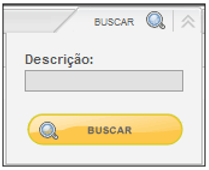
Aba Detalhar
Para acessar o detalhamento dos registros de temas cadastrados, o administrador deverá selecionar a aba Detalhar. Nesta aba, serão apresentadas todas as informações referentes ao tema selecionado (Figura abaixo), permitindo que alterações sejam realizadas nos campos do mesmo, se o usuário achar necessário. Após todas as alterações realizadas no registro, clicar no botão SALVAR para concluir a edição, podendo CANCELAR a mesma. Lembrando que, ao cancelar a edição dos registros os dados informados serão descartados, e o tema voltará a sua configuração inicial.
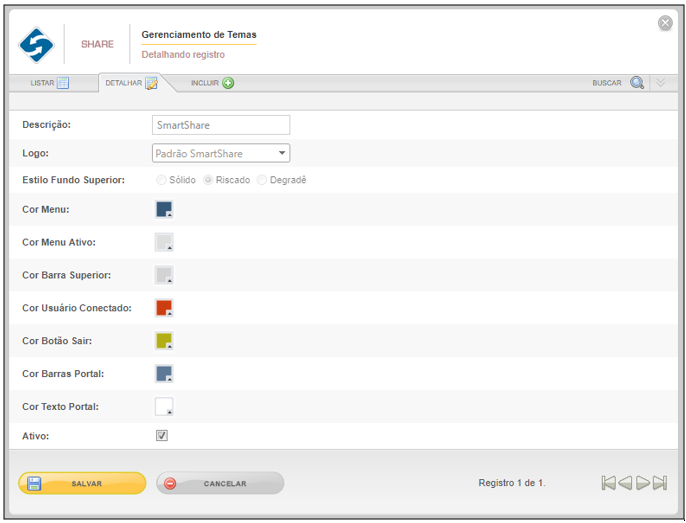
Excluir Tema
A exclusão de um registro de tema pode ser realizada de três maneiras, são elas:
Primeiro, o usuário terá que acessar a aba Detalhes, clicar no botão EXCLUIR.
Segundo, na tela de listagem o usuário deverá localizar o registro a ser excluso e clicar no ícone em formato de Lixeira (Figura abaixo passo 3), e em seguida será apresentado ao administrador uma tela para a confirmação da exclusão do registro.
Terceiro também na tela de listagem é possível realizar a exclusão de múltiplos registros, para isso o usuário administrador terá que selecionar os registros que deseja excluir (Figura abaixo passo 1), e clicar na opção Excluir Selecionados como mostrado na figura abaixo o passo 2.